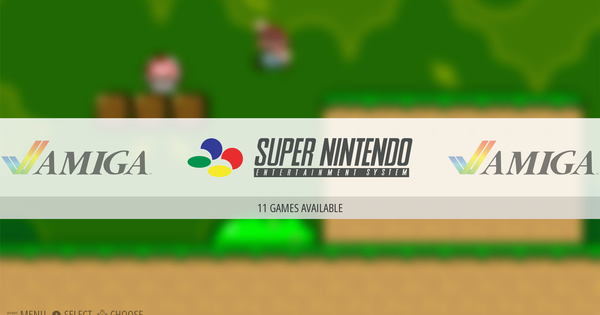பிசியைப் போலவே, ஸ்மார்ட்ஃபோன் அல்லது டேப்லெட் பழைய ஆப்ஸ், புகைப்படங்கள், கோப்புகள் மற்றும் பிற குப்பைகளால் இரைச்சலாகிவிடும். அது நிகழும்போது, சாதனம் மெதுவாக அல்லது சரியாக பதிலளிப்பதை நிறுத்தலாம். Android சாதனத்தில் இந்தச் சிக்கல்களைத் தீர்க்க, உங்களுக்கான சில ஸ்மார்ட் டிப்ஸ்கள்.
நிலைமையை மதிப்பிடுங்கள்
பிசிகளைப் போலவே, ஆண்ட்ராய்டு சாதனங்களும் குறைந்த சேமிப்பகத்திலோ நினைவகத்திலோ இருந்தால் கணிக்க முடியாத வகையில் செயல்படும். இதன் அறிகுறிகள் தோராயமாக செயலிழக்கும் அல்லது ஏற்ற விரும்பாத பயன்பாடுகள் மற்றும் சாதனம் குறிப்பிடத்தக்க வகையில் மெதுவாக மாறும். உங்களிடம் இன்னும் போதுமான சேமிப்பகம் அல்லது நினைவகம் உள்ளதா என்பதைப் பார்க்க, Android இல் உள்ளமைக்கப்பட்ட சேமிப்பகம் மற்றும் கணினி நிர்வாகியைத் திறக்கவும். (குறிப்பு: நீங்கள் இயங்கும் Android பதிப்பைப் பொறுத்து நான் குறிப்பிடும் மெனுக்கள் உங்கள் சாதனத்தில் வித்தியாசமாகத் தோன்றலாம்.) மேலும் படிக்கவும்: Android சாதன நிர்வாகி மூலம் உங்கள் ஸ்மார்ட்போனைக் கண்டறியவும்.
முதலில், அறிவிப்புப் பட்டியைத் திறக்கவும் அல்லது உங்கள் பயன்பாடுகளுக்குச் சென்று அழுத்தவும் கியர் ஐகான் செல்ல நிறுவனங்கள் போவதற்கு. பெயரிடப்பட்ட உருப்படியைக் காணும் வரை கீழே உருட்டவும் சேமிப்பு பகுதி. ஐகானைக் கிளிக் செய்தால், தற்போது பயன்பாடுகள், புகைப்படங்கள், ஆடியோ கோப்புகள் மற்றும் பதிவிறக்கங்கள் போன்றவற்றால் ஆக்கிரமிக்கப்பட்ட சேமிப்பிடத்தின் அளவு பற்றிய தகவலின் பட்டியலைக் காண்பீர்கள். சாதனத்தில் மொத்தம் எவ்வளவு சேமிப்பிடம் உள்ளது மற்றும் இன்னும் எவ்வளவு இடம் உள்ளது என்பதையும் இது குறிப்பிடுகிறது.
சேமிப்பக மெனு உங்கள் சாதனத்தில் எவ்வளவு இடம் உள்ளது என்பதைக் கண்காணிக்க உதவுகிறது, ஆனால் சேமிப்பக அளவை வடிவமைப்பதைத் தவிர வேறு எதுவும் உங்களால் செய்ய முடியாது - சாதனத்தை முழுவதுமாக துடைக்க விரும்பினால் தவிர நீங்கள் செய்யக் கூடாது. எல்லாவற்றையும் அகற்றாமல் மாற்றங்களைச் செய்ய, நீங்கள் Android இன் உள்ளமைக்கப்பட்ட பயன்பாட்டு மேலாளரான பயன்பாட்டு மேலாளரைப் பயன்படுத்த வேண்டும்.
பயன்பாட்டு நிர்வாகியை அணுக, செல்லவும் நிறுவனங்கள், கீழே உருட்டவும் விண்ணப்ப மேலாளர், மற்றும் அதை அழுத்தவும் (சில சாதனங்களில் நீங்கள் அழுத்தலாம் விண்ணப்பங்கள் பின்னர் மேலாண்மை அல்லது பயன்பாடுகளை நிர்வகிக்கவும் அழுத்த வேண்டும்). பயன்பாட்டு மேலாளரில் - உங்கள் விரல்களைத் திரையில் ஸ்வைப் செய்வதன் மூலம் - மூன்று நிரல்களின் பயன்பாடுகளைக் காண்பிக்கலாம்: பதிவிறக்கப்பட்டது, இயங்குகிறது மற்றும் அனைத்தும்.
பதிவிறக்கம் செய்யப்பட்ட பயன்பாடுகள் பட்டியலில் நீங்கள் Google Play Store இலிருந்து பதிவிறக்கம் செய்த அனைத்து பயன்பாடுகளையும், உங்கள் கேரியர் அல்லது சாதன உற்பத்தியாளர் முன்பே நிறுவிய பல தனிப்பட்ட பயன்பாடுகளையும் காட்டுகிறது. இயங்கும் பயன்பாடுகள் மற்றும் அனைத்தும் பட்டியல்கள் சுய விளக்கமளிக்கும். பதிவிறக்கப்பட்ட மற்றும் அனைத்து நெடுவரிசைகளின் கீழே, ஒரு பயன்பாடு எவ்வளவு இடத்தை எடுத்துக்கொள்கிறது என்பதை நீங்கள் பார்க்கலாம், மேலும் செயலில் உள்ள நெடுவரிசையின் கீழே, பயன்பாடுகள் எவ்வளவு நினைவகத்தைப் பயன்படுத்துகின்றன என்பதைக் காணலாம்.
நினைவகத்தை விடுவிக்கவும்
பதிவிறக்கப்பட்டது அல்லது அனைத்தும் நெடுவரிசையில் உள்ள ஆப்ஸைத் தட்டினால், ஆப்ஸை வெளியேறும்படி கட்டாயப்படுத்துதல் (நினைவகத்தை விடுவிக்க), நிறுவல் நீக்குதல் அல்லது தற்காலிக சேமிப்பை அழிக்க மற்றும் பயன்பாட்டுத் தரவை அழிக்கும் திறன் உள்ளிட்ட பல விருப்பங்களின் பட்டியல் உங்களுக்கு வழங்கப்படும். நீங்கள் பயன்பாட்டை அகற்ற விரும்பினால், அழுத்தவும் அழிக்க-குமிழ்.
இனி சரியாக வேலை செய்யாத ஆப்ஸைச் சரிசெய்ய முயற்சிக்கிறீர்கள் என்றால், பொத்தான்கள் தேக்ககத்தை அழிக்கவும் மற்றும் தெளிவான தரவு கைக்கு வரும். கேச் தற்காலிக சேமிப்பில் இருந்து பயன்பாட்டுடன் தொடர்புடைய எந்தத் தரவு அல்லது கோப்புகளையும் நீக்குகிறது, மேலும் புதிய பதிப்புகளைத் தற்காலிகமாக சேமிக்கும்படி கட்டாயப்படுத்துகிறது. உங்கள் உள்நுழைவு விவரங்கள் மற்றும் கேம் மதிப்பெண்கள் உட்பட, ஆப்ஸுடன் இணைக்கப்பட்ட அனைத்து தனிப்பட்ட தரவையும் அழிக்கும் தரவு. பயன்பாடு மீண்டும் புதியது போல் செயல்பட வேண்டும்.
ஆப்ஸ் சரியாக வேலை செய்யவில்லை என்றால், முதலில் அழுத்தவும் தேக்ககத்தை அழிக்கவும். அது உதவவில்லை என்றால், அழுத்தவும் தெளிவான தரவு. அதன் பிறகும் சிக்கல் தீர்க்கப்படவில்லை என்றால், பயன்பாட்டை நிறுவல் நீக்க முயற்சிக்கவும் (அழுத்துவதன் மூலம் அழிக்க பொத்தான்), சாதனத்தை மறுதொடக்கம் செய்து, பயன்பாட்டை மீண்டும் நிறுவவும்.
பயன்பாடுகள் மற்றும் தரவை நீக்கி நகர்த்தவும்
ஒரு பயன்பாட்டை நிறுவல் நீக்குவது மிகவும் எளிதானது: நீங்கள் பயன்பாட்டு மேலாளரைத் திறந்து, அனைத்து பட்டியலிலும் பயன்பாட்டைத் தட்டவும், பின்னர் தட்டவும் அழிக்க. துரதிர்ஷ்டவசமாக, உற்பத்தியாளரால் உங்கள் சாதனத்தில் முன்பே நிறுவப்பட்ட சில பயன்பாடுகள், ஃபோனுக்கான ரூட் அணுகலைப் பெறாதவரை, அவற்றை நிறுவல் நீக்க முடியாத வகையில் உட்பொதிக்கப்படலாம்.
உங்கள் சாதனத்தில் உள்ளக சேமிப்பிடத்தை விடுவிக்க, பயன்பாடுகளை நிறுவல் நீக்குவதற்குப் பதிலாக, அவற்றை மைக்ரோ எஸ்டி கார்டுக்கு நகர்த்தலாம். புதிய சாதனங்கள் SD கார்டில் பயன்பாடுகளை நிறுவ அனுமதிக்காது, ஆனால் Android இன் பழைய பதிப்புகளில் உள்ளமைக்கப்பட்ட SD கார்டு நிறுவல் அம்சம் உள்ளது.
பயன்பாடுகளை நகர்த்துவதற்கு முன், சொந்த முகப்புத் திரை விட்ஜெட்டைக் கொண்ட (அல்லது ஆண்ட்ராய்டு சிஸ்டம் கோப்புகளுக்கான அணுகல் தேவைப்படும்) பயன்பாடுகள் SD கார்டில் நிறுவப்படும்போது சரியாகச் செயல்படாது என்பதை நினைவில் கொள்ளவும். எந்தப் பயன்பாடுகளை எந்த பிரச்சனையும் இல்லாமல் நகர்த்தலாம் என்று உங்களுக்குத் தெரியாவிட்டால், Google Play Store இலிருந்து App 2 SD ஐப் பதிவிறக்கலாம். இது உங்கள் சாதனத்தில் உள்ள பயன்பாடுகளை ஸ்கேன் செய்து, நீங்கள் பாதுகாப்பாக SD கார்டுக்கு நகர்த்தக்கூடிய பயன்பாடுகளின் பட்டியலை உருவாக்கும் எளிய கருவியாகும்.
நிச்சயமாக, பயன்பாடுகள் (நீங்கள் நிறைய நிறுவியிருந்தால் தவிர) சேமிப்பக இடத்தின் மிகப்பெரிய நுகர்வோர் அல்ல. புகைப்படம் மற்றும் வீடியோ கோப்புகள் பயன்பாடுகளை விட அதிக இடத்தை எடுத்துக்கொள்கின்றன, எனவே அவற்றை SD கார்டுக்கு நகர்த்துவது மதிப்புக்குரியது. உங்கள் சாதனம் தானாகவே புதிய புகைப்படங்களையும் வீடியோக்களையும் SD கார்டில் சேமிக்க, அதைத் திறக்கவும் கேமரா பயன்பாடு நீங்கள் அதற்குச் செல்லுங்கள் அமைப்புகள் மெனு (இது சாதனத்திற்கு சாதனம் மாறுபடும்).
மெனுவில் நீங்கள் செல்க சேமிப்பு பகுதிபிரிவு மற்றும் கீழே உள்ள மவுண்ட் SD கார்டை அழுத்தவும். அதன் பிறகு, SD கார்டில் இயல்புநிலையாக ஆப்ஸ் மற்றும் டேட்டாவைச் சேமிக்க நீங்கள் தேர்வு செய்யலாம். நீங்கள் ஏற்கனவே உள்ள புகைப்படங்கள் மற்றும் வீடியோக்களை நகர்த்த விரும்பினால், USB கேபிள் வழியாக உங்கள் சாதனத்தை உங்கள் கணினியுடன் இணைப்பதன் மூலம் இதை எளிதாகச் செய்யலாம்; பிசி உங்கள் தொலைபேசி அல்லது டேப்லெட்டை நீக்கக்கூடிய சேமிப்பக சாதனமாக அங்கீகரிக்க வேண்டும், எனவே நீங்கள் சாதனத்தின் உள் சேமிப்பகத்திலிருந்து SD கார்டுக்கு புகைப்படங்களின் கோப்புறையை இழுக்கலாம். உங்களிடம் பிசி இல்லையென்றால், கோப்பு மேலாளருக்குள் பல சாதனங்களில் கோப்புகளை நகர்த்தலாம்.